-
装机达人w7旗舰64位系统显示颜色校准设置的解决办法
- 发布日期:2013-09-05 作者:装机达人一键重装系统 来源:http://www.winxp3.com
装机达人w7家庭普通版是初级用户喜爱的装机达人w7系统。统计显示很多用户日常都碰到了装机达人w7旗舰64位系统显示颜色校准设置的实操问题。面对装机达人w7旗舰64位系统显示颜色校准设置这样的小问题,我们该怎么动手解决呢?不经常使用电脑的朋友对于装机达人w7旗舰64位系统显示颜色校准设置的问题可能会无从下手。但对于电脑技术人员来说解决办法就很简单了:1.通过此功能你可以调整伽马、亮度、对比度和颜色平衡,确保屏幕颜色显示正确。 此功能可以通过“控制面板”中调出,也可以在运行中输入:dCCw调出。 2.在“控制面板”中的路径是“外观和个性化”,然后在显示子项中有“颜色校准”。。看了以上操作步骤,是不是觉得很简单呢?如果你还有什么不明白的地方,可以继续学习小编下面分享给大家的关于装机达人w7旗舰64位系统显示颜色校准设置的问题的具体操作步骤吧。
1.通过此功能你可以调整伽马、亮度、对比度和颜色平衡,确保屏幕颜色显示正确。
此功能可以通过“控制面板”中调出,也可以在运行中输入:dCCw调出。
2.在“控制面板”中的路径是“外观和个性化”,然后在显示子项中有“颜色校准”。
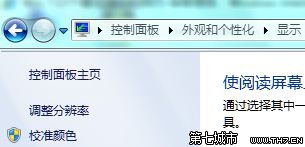
3.点击“颜色校准”,会出现颜色校准界面:
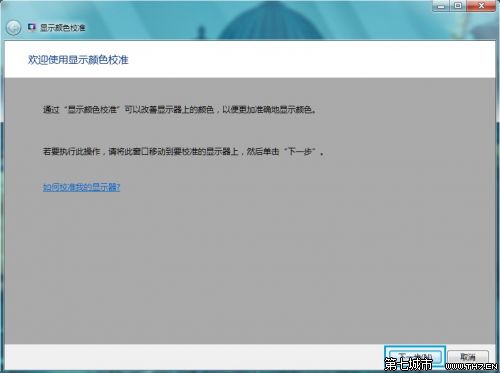
4.点击“下一步”以后会出现颜色校准的一些基本介绍以及需求:
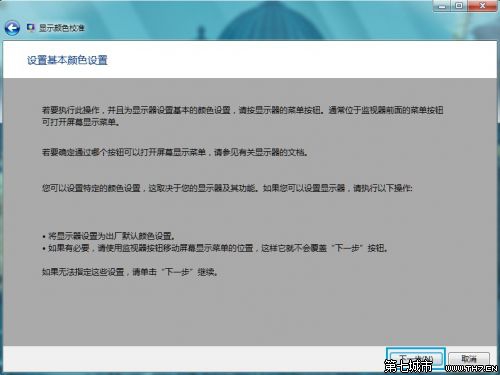
5.单击“下一步”后会出现伽玛简介以及调整伽玛的图示:
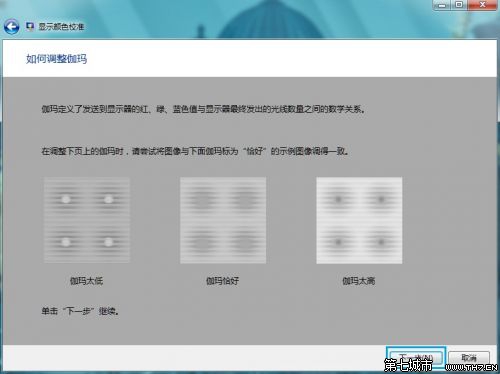
6.“下一步”后可以通过滑块调整伽玛,调整到与之前图示中“恰好”一致即可:
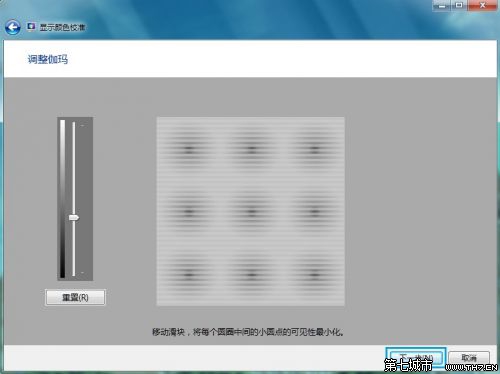
7.然后单击“下一步”会提示是否调试亮度对比度,并确认好显示器上的调节按键准备调节:
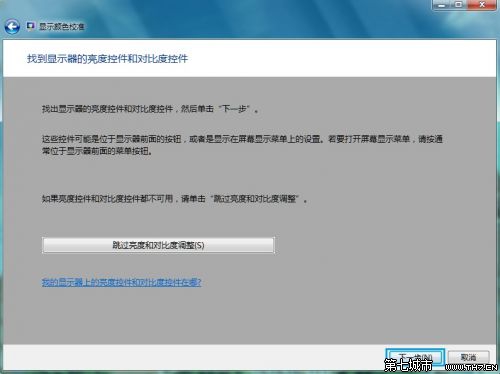
8.单击“下一步”进入亮度简介以及调整亮度的图示:
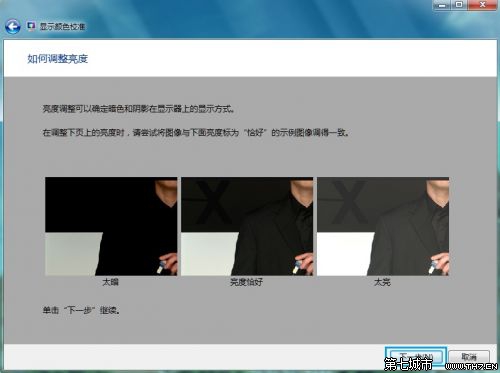
9.“下一步”后就要通过调节显示器的亮度,将其调整到与之前图示中“恰好”一致即可:
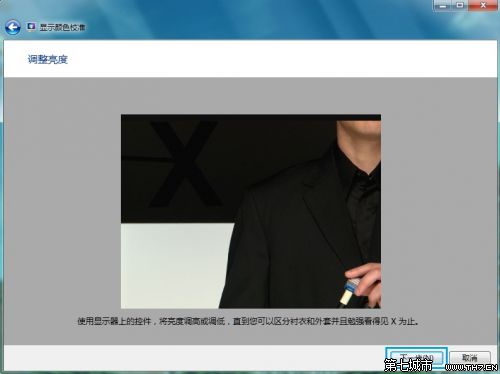
10.单击“下一步”进入对比度简介以及调整对比度的图示:
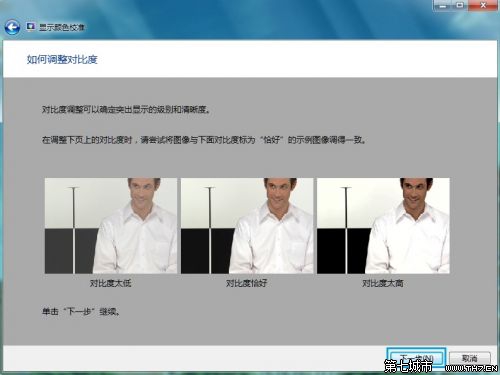
11.“下一步”后就要通过调节显示器的对比度,将其调整到与之前图示中“恰好”一致即可:
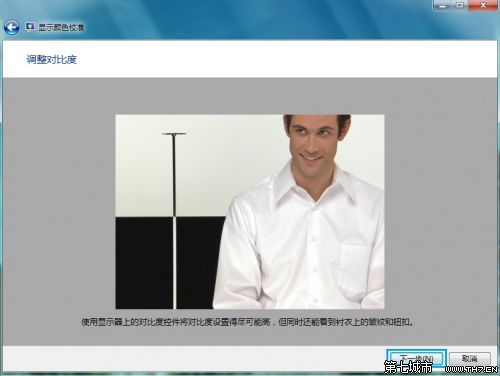
12.调整后单击“下一步”会出现调整颜色平衡的简介以及调整颜色平衡的图示:
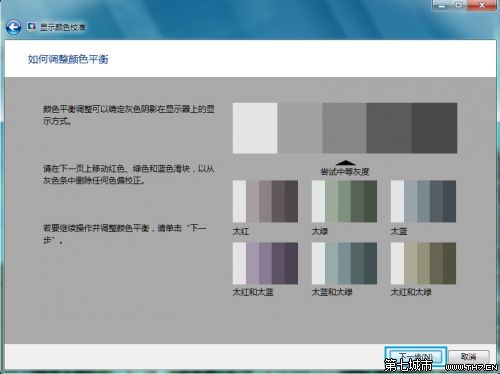
13.点击“下一步”后可以通过调整红,绿,蓝的滑块将颜色平衡调整至之前图示中正常的范围即可:
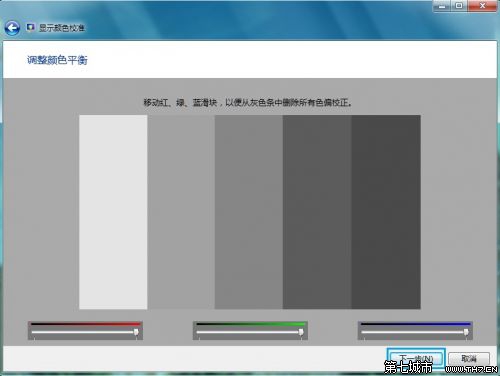
14.单击“下一步”就出现了完成界面:
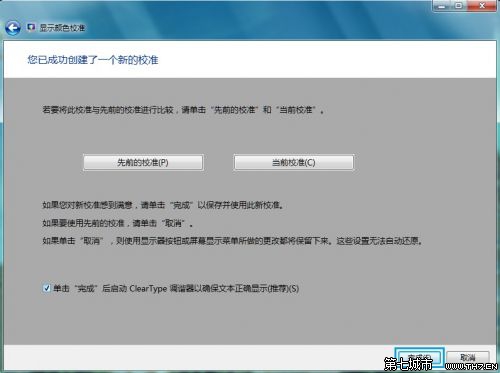
15.在此界面可以通过选择先前的校准和当前校准来对比校准前后的差别,单击完成后即可完成颜色校准的全部过程
猜您喜欢
- 10-20装机达人w7 64位旗舰镜像系统关闭网页…
- 05-15装机达人w7 64位旗舰oem系统环境数学…
- 06-08装机达人w7安装版64位旗舰版系统桌面…
- 11-19装机达人一键w7 64位旗舰系统锐捷共享…
- 08-05装机达人w7系统将计算机右键属性功能…
- 09-02装机达人w7 ios 64位旗舰系统无效软件…
- 07-15装机达人w7 32 64位旗舰系统设置经典…
- 11-29装机达人宏基w7 64位旗舰系统内置指纹…
相关推荐
- 05-08装机达人w7系统设置切换窗口显示数目…
- 01-13装机达人w7系统电脑中禁用GUi引导的还…
- 12-25装机达人w7系统手动关闭多余启动项目…
- 04-22装机达人w7 64位旗舰版纯净版系统任务…
- 11-01装机达人w7系统电脑隐藏分区添加一个…
- 04-05装机达人w7旗舰版64位纯净版系统电脑…
- 11-16装机达人w7系统从家庭普通版升级到旗…
- 01-03装机达人w7系统设置自动连接adsl教程…



